华为作为全球领先的通信技术与智能设备供应商,在电脑领域也提供了多样化的产品选择。而面对华为非轻薄电脑,很多用户可能会对其键盘的功能和操作技巧感到陌生。...
2025-04-12 0 电脑
电脑作为我们日常生活中不可或缺的设备,其稳定性和可靠性对我们的工作和娱乐有着重要影响。当我们的电脑屏幕突然出现雪花屏或黑屏现象时,无疑会给我们带来不便。电脑雪花屏和黑屏问题究竟应如何解决呢?本文将为您提供全面的解答和操作指南,帮助您迅速恢复正常的工作与娱乐环境。
在探讨解决方法之前,首先需要了解电脑雪花屏和黑屏的成因。雪花屏一般表现为屏幕画面出现类似电视信号不良的杂乱线条,而黑屏则意味着屏幕无任何显示。这两种现象可能是由硬件故障、驱动程序问题、系统错误或是外界因素(如电压不稳定)引起的。了解这些成因可以帮助我们更准确地定位问题,并采取相应的解决措施。

1.检查连接线
操作步骤:关闭电脑,断开所有与显示器连接的线缆,然后重新连接。确保所有的接头和连接线都没有松动或损坏。
注意事项:检查线缆时,请使用适当的力度,避免用力过猛导致线缆内部断裂。
2.排查显卡驱动问题
操作步骤:访问电脑制造商的官网,下载并安装最新的显卡驱动程序。
技巧分享:建议在安装驱动程序前卸载旧的驱动,避免驱动冲突。
3.系统恢复和更新
操作步骤:如果以上方法无效,可以尝试使用系统恢复功能恢复到一个已知的正常状态,或者执行Windows系统更新。
细节注意:在进行系统恢复前,请确保备份好重要数据。
4.硬件检查
操作步骤:如果软件层面的解决方案未能解决问题,可能需要检查显卡、主板等硬件是否有故障。
风险提示:硬件检测和替换可能需要一定的技术知识或者寻求专业人士帮助。

1.检查电源连接
操作步骤:确认电脑和显示器的电源线都已牢固连接,并且插头没有损坏。
实用技巧:尝试更换电源插座或检查电源适配器是否正常工作。
2.检查显示器自身问题
操作步骤:用另一台电脑尝试连接您的显示器,以排除显示器本身故障的可能性。
常见问题:如果是显示器问题,尝试重启显示器或重新连接电源线。
3.安全模式启动电脑
操作步骤:重启电脑,在启动过程中连续按F8键(或根据您的电脑型号可能有所不同),选择“安全模式”启动。
故障诊断:在安全模式下尝试诊断问题,如果能正常显示,则问题可能与系统或驱动有关。
4.系统和硬件的全面检测
操作步骤:使用系统自带的诊断工具进行内存和硬盘检测。硬件层面,检测包括内存条、显卡和主板在内的关键硬件。
专业建议:对于硬件检测,可能需要专业设备支持,建议到专业的电脑维修店进行。

定期维护:定期清理电脑内部灰尘,确保通风良好。
良好的使用习惯:避免频繁非法关机,减少电脑硬件承受的冲击。
硬件升级:考虑在电脑硬件性能瓶颈时进行升级,比如增加内存条或更换固态硬盘。
通过以上步骤,您可以对电脑出现的雪花屏和黑屏问题进行有效的排查和解决。重要的是,在处理问题的过程中要保持冷静,按照逻辑顺序逐步排查,最终达到解决问题的目的。如果遇到无法自行解决的问题,不要犹豫寻求专业帮助。希望本文能够帮助您的电脑恢复正常,继续为您服务。
标签: 电脑
版权声明:本文内容由互联网用户自发贡献,该文观点仅代表作者本人。本站仅提供信息存储空间服务,不拥有所有权,不承担相关法律责任。如发现本站有涉嫌抄袭侵权/违法违规的内容, 请发送邮件至 3561739510@qq.com 举报,一经查实,本站将立刻删除。
相关文章

华为作为全球领先的通信技术与智能设备供应商,在电脑领域也提供了多样化的产品选择。而面对华为非轻薄电脑,很多用户可能会对其键盘的功能和操作技巧感到陌生。...
2025-04-12 0 电脑

随着信息时代的到来,校园网已经成为大学生活不可或缺的一部分。它不仅是我们获取知识的重要途径,也是日常娱乐和社交的有效工具。对于初入校园的学子来说,如何...
2025-04-11 3 电脑

在使用电脑观看抖音时,遇到全屏模式下屏幕突然变黑的情况,无疑会影响到观看体验。了解电脑抖音全屏变黑屏的原因及解决方法,对于提升用户满意度至关重要。本文...
2025-04-10 5 电脑
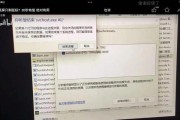
对于现代人来说,电脑是日常生活中不可或缺的一部分。然而,在使用过程中,我们常常会遇到一些突发的技术问题。比如,当电脑屏幕亮度调节至最低时,屏幕突然黑屏...
2025-04-09 7 电脑

随着科技的进步,台式电脑在没有网线的情况下上网已经变得非常便捷。无论是通过无线网卡、移动热点,还是使用其他创新方式,台式电脑也能轻松接入互联网。本文将...
2025-04-09 7 电脑
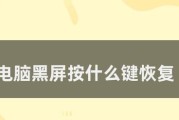
在使用电脑时,常常会遇到一些意外的问题,其中电脑两侧黑屏就是一种令人头疼的情况。电脑两侧黑屏不仅影响你的使用体验,还可能意味着硬件或系统设置上出现了问...
2025-04-09 7 电脑